
Adicionar ou remover linhas e colunas de tabela no Pages do Mac
Você pode adicionar, apagar e reordenar linhas e colunas em uma tabela. Há três tipos de linhas e colunas:
As linhas e colunas de corpo contêm os dados da tabela.
As linhas e colunas de cabeçalho (se houver) são exibidas nas partes superior e esquerda da tabela. Em geral, elas têm uma cor de fundo diferente das linhas de corpo e são tipicamente usadas para identificar o que a linha ou coluna contém.
As linhas de rodapé (se houver) são exibidas na parte inferior da tabela e podem ter uma cor de fundo diferente das linhas de corpo.
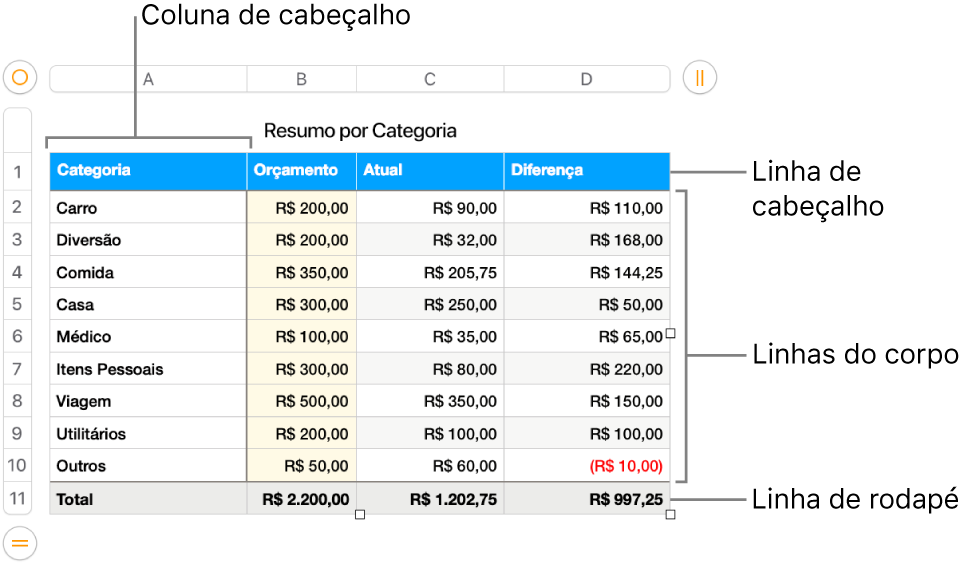
Se uma tabela estende-se por várias páginas, é possível configurar as linhas de cabeçalho para que elas apareçam na parte superior da tabela em cada página.
Nota: os tópicos abaixo aplicam-se a tabelas adicionadas à página usando o ícone ![]() na barra de ferramentas. Eles não se aplicam a uma página formatada em colunas.
na barra de ferramentas. Eles não se aplicam a uma página formatada em colunas.
Adicionar ou remover linhas e colunas de tabela
Clique na tabela.
Siga uma das alternativas abaixo:
Adicionar ou remover colunas no lado direito da tabela: Clique em
 no canto superior direito da tabela e clique em uma seta para aumentar ou diminuir o número de colunas.
no canto superior direito da tabela e clique em uma seta para aumentar ou diminuir o número de colunas.Adicionar ou remover linhas da parte inferior da tabela: Clique em
 no canto inferior esquerdo da tabela e clique em uma seta para aumentar ou diminuir o número de linhas.
no canto inferior esquerdo da tabela e clique em uma seta para aumentar ou diminuir o número de linhas.Inserir uma linha ou coluna em qualquer lugar da tabela: Pressione Controle + clique em uma célula e escolha onde deseja adicionar a linha ou coluna (acima, abaixo, antes ou depois da célula selecionada). Você também pode posicionar o cursor sobre o número ou letra da linha ou coluna próximo ao local desejado, clicar na seta para baixo e escolher onde adicionar a linha ou coluna.
Apagar uma linha ou coluna em qualquer lugar da tabela: Controle + clique na célula da linha ou coluna que deseja apagar e escolha Apagar Linha ou Apagar Coluna. Você também pode mover o cursor sobre o número ou a letra da linha ou coluna que deseja apagar, clicar na seta para baixo e escolher Apagar Linha ou Apagar Coluna.
Para inserir várias linhas ou colunas de uma só vez: Em qualquer lugar da tabela, selecione a mesma quantidade de linhas ou colunas que deseja inserir. Clique na seta ao lado de um dos números de linha ou letras de coluna selecionados e escolha “Adicionar Linhas Acima” ou “Adicionar Linhas Abaixo” (ou “Adicionar Colunas Antes” ou “Adicionar Colunas Depois”).
Para apagar várias linhas ou colunas de uma só vez: Comando + clique nas linhas ou colunas, clique na seta e escolha “Apagar Linhas Selecionadas” ou “Apagar Colunas Selecionadas”.
Adicionar ou remover linhas e colunas de cabeçalho
A adição de linhas de cabeçalho, colunas de cabeçalho e de linhas de rodapé converte as linhas e colunas existentes em cabeçalhos ou rodapés. Por exemplo, se houver dados na primeira linha da tabela e você acrescentar uma linha de cabeçalho, a primeira linha será convertida em uma linha de cabeçalho que contém os mesmos dados. Os dados em células de cabeçalho não são usados em cálculos.
Clique na tabela, em seguida, na barra lateral Formatar
 , clique na aba Tabela.
, clique na aba Tabela.Clique nos menus locais abaixo de “Cabeçalhos e Rodapés” e escolha o número de linhas de cabeçalho, colunas de cabeçalho e linhas de rodapé desejado.
Repetir linhas de cabeçalho de tabelas em várias páginas
Clique na linha de cabeçalho.
Mova o cursor sobre o número da linha de cabeçalho à esquerda, clique na seta pequena que é exibida e escolha “Repetir Linhas de Cabeçalho em Cada Página”.